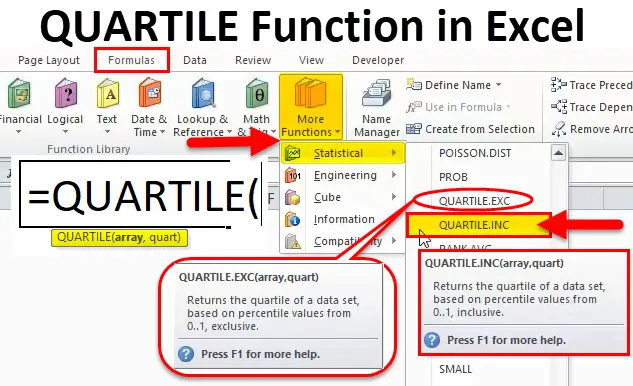
QUARTILE-toiminto Excelissä (sisällysluettelo)
- QUARTILE Excelissä
- QUARTILE-kaava Excel-muodossa
- Kuinka käyttää QUARTILE-toimintoa Excelissä?
QUARTILE Excelissä
Kun sinun on jaettava myyntitiedot tai kyselytiedot ryhmiin tai työskentelet väestötietojen perusteella ja sinun on jaettava kyseiset tiedot jossain prosenttimäärissä. Näissä tapauksissa QUARTILE-toiminto on erittäin hyödyllinen. Tämä toiminto on erittäin hyödyllinen selvitettäessä tietty väestön tuloprosentti. Excel QUARTILE -toimintoa käytetään myös tuloanalyysissä.
Mikä on QUARTILE-toiminto?
QUARTILE-toiminto palauttaa kvartiilin tietylle datajoukolle. Tämä toiminto jakaa datajoukon neljään yhtä suureen ryhmään. QUARTILE palauttaa minimiarvon, ensimmäisen kvartiilin, toisen kvartiilin, kolmannen kvartiilin ja maksimiarvon.
QUARTILE-toiminto on sisäänrakennettu toiminto excelissä ja kuuluu tilastollisten toimintojen luokkaan. Tätä toimintoa kutsutaan myös Excel-taulukkofunktioksi. Laskentataulukkopohjana tätä toimintoa voidaan käyttää osana kaavaa laskentataulukon solussa.
QUARTILE-kaava Excel-muodossa
Alla on QUARTILE-kaava:
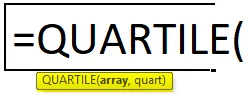
Jos toimitetut perustelut ovat:
- Matriisi - Se on numeeristen arvojen taulukko tai solualue, jolle haluamme kvartiiliarvon.
- Neljännes - palautuva kvartiiliarvo.
Excelin kvartiilitoiminto hyväksyy viisi arvoa kvartaalina (toinen argumentti), joka esitetään alla olevassa taulukossa:
|
QUART-arvo |
Palautusarvo |
| 0 | Vähimmäisarvo |
| 1 | Ensimmäinen kvartiili - 25. prosenttipiste |
| 2 | Toinen kvartiili - 50. prosenttipiste |
| 3 | Kolmas kvartiili - 75. prosenttipiste |
| 4 | Suurin arvo |
Laskentataulukkofunktiona excelissä QUARTILE-toimintoa voidaan käyttää osana kaavaa kuten alla:
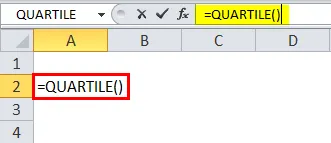
Mistä QUARTILE-toiminto löytyy Excelistä?
QUARTILE-toiminto on sisäänrakennettu toiminto excelissä, joten se löytyy FORMULAS-välilehdestä. Seuraa alla olevia vaiheita:
- Napsauta FORMULAS-välilehteä. Napsauta Lisää toimintoja -vaihtoehto.
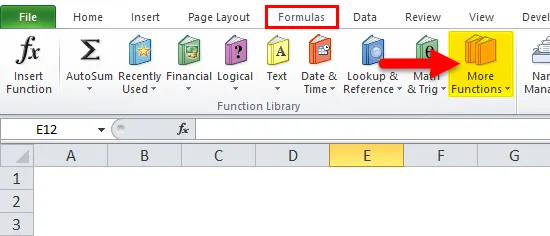
- Se avaa avattavan luettelon toimintoluokasta.
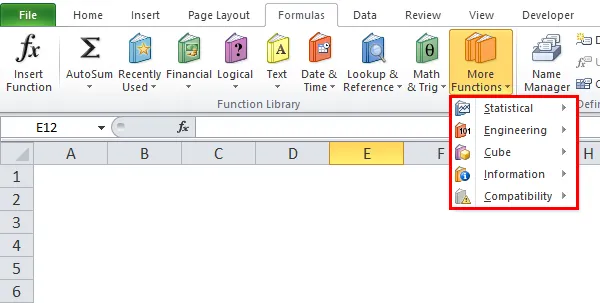
- Napsauta Tilastotoiminnot-luokkaa. Se avaa avattavan luettelon toiminnoista.
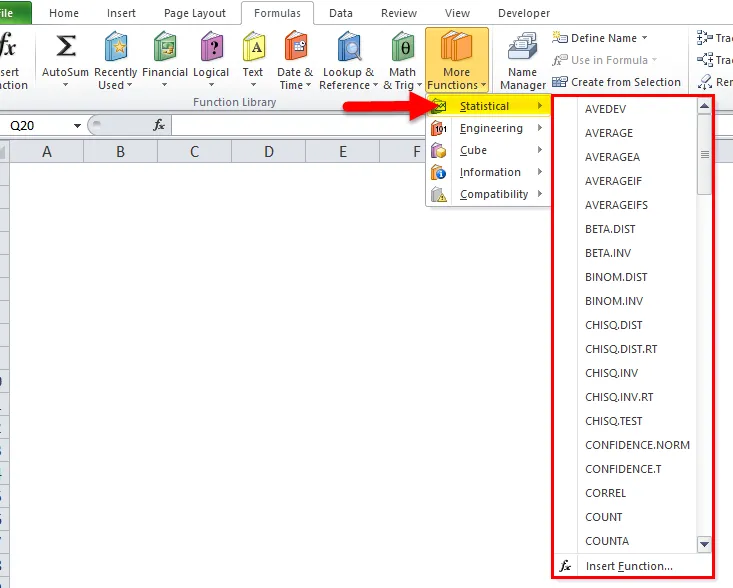
- Valitse avattavasta luettelosta QUARTILE-toiminto.
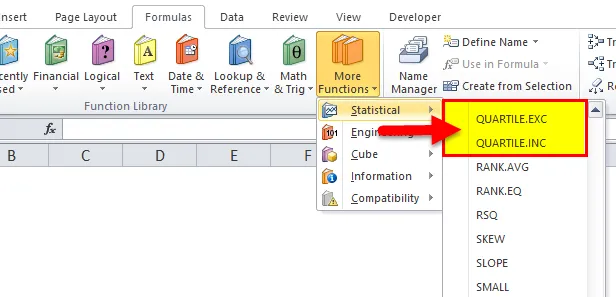
- Kuten näemme, yllä olevassa kuvakaappauksessa on lueteltu kaksi toimintoa, joiden nimi on QUARTILE:
- QUARTILE.EXC
- QUARTILE.INC
Uudessa excel-versiossa QUARTILE-toiminto on korvattu näillä kahdella yllä olevalla toiminnolla, jotka antavat enemmän tarkkuutta tuloksessa.
Erinomaisesti QUARTILE-toiminto on kuitenkin edelleen käytettävissä, mutta se voidaan tulevaisuudessa korvata näillä toiminnoilla milloin tahansa.
Kuinka käyttää QUARTILE-toimintoa Excelissä?
QUARTILE-toiminto on erittäin helppo käyttää. Katsokaamme nyt kuinka QUARTILE-toimintoa käytetään Excelissä joidenkin esimerkkien avulla.
Voit ladata tämän QUARTILE Function Excel -mallin täältä - QUARTILE Function Excel TemplateQUARTILE Excelissä - esimerkki # 1
Olemme antaneet jonkin verran myyntiä:
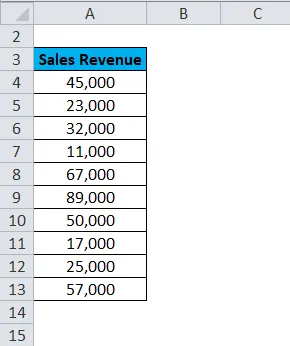
Tässä lasketaan minimiarvo, ensimmäinen kvartiili, toinen kvartiili, kolmas kvartiili ja maksimiarvo käyttämällä kvartaarifunktiota. Tätä laskelmaa varten otamme toisen argumentin QUART arvon QUARTILE-toiminnon 0-4 välillä 0-4 kuten alla olevassa kuvakaappauksessa.
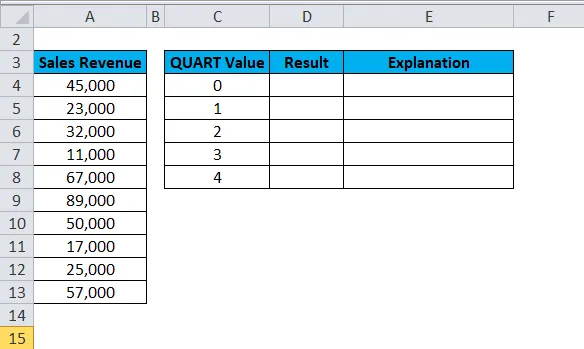
Nyt käytämme QUARTILE-toimintoa myyntitietoihin.
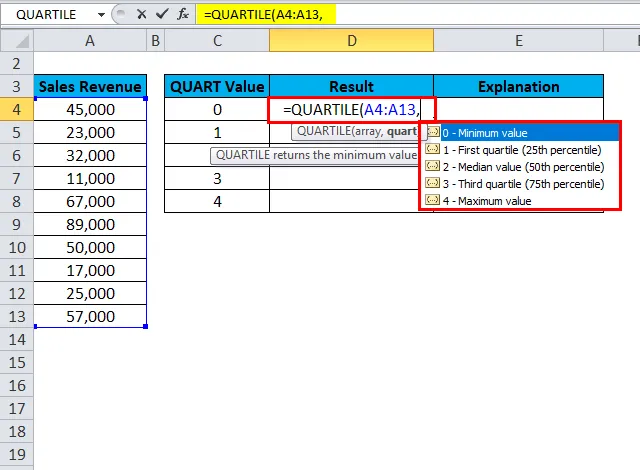
Laskemme QUARTILE-toiminnon kaikille arvoille yksitellen valitsemalla arvot avattavasta luettelosta.
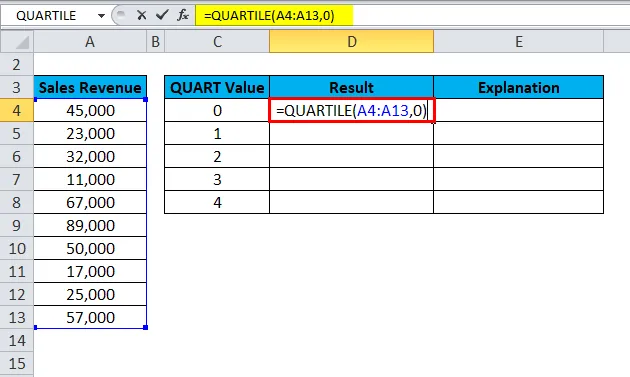
Tulos on:
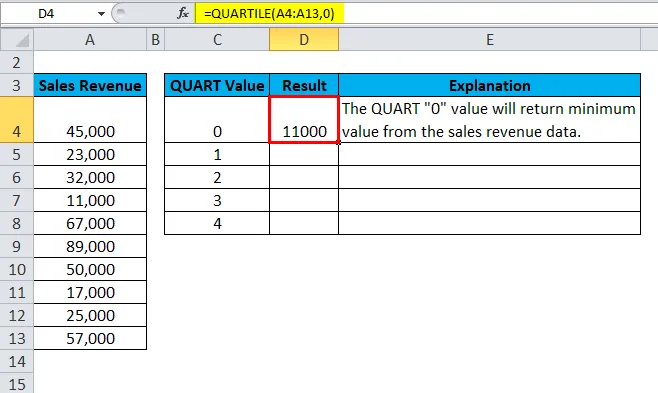
Samoin löydämme muita arvoja. Lopullinen tulos näkyy alla:
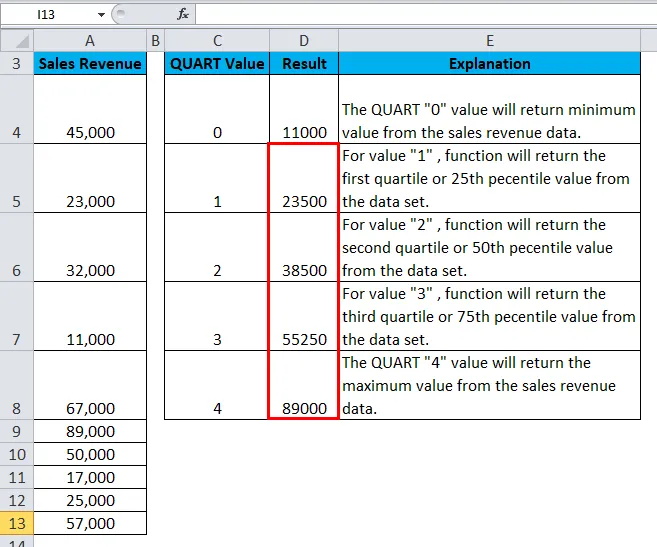
Selitys:
- Siirrä taulukko- tai solualue data-arvot, joille sinun on laskettava QUARTILE-toiminto.
- Anna arvo 0 toisena argumenttina laskeaksesi annetun tietojoukon minimiarvon.
- Syötä ensimmäisen kvartiilin arvo 1.
- Syötä toisen kvartiilin arvo 2.
- Syötä kolmannen kvartiilin arvo 3.
- Anna arvo 4 toisena argumenttina, joka antaa tietojoukon maksimiarvon.
QUARTILE Excelissä - esimerkki 2
Otetaan toinen tietojoukko, jossa tiedot on järjestetty nousevassa järjestyksessä ymmärtääksesi paremmin Excel QUARTILE -toiminnon käyttöä:
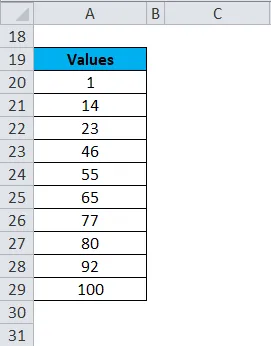
Nyt lasketaan alla kvartiiliarvot:
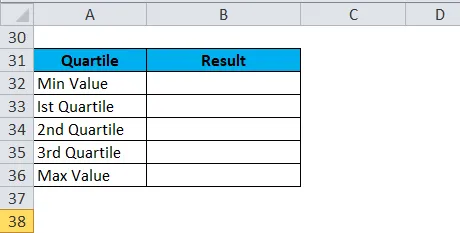
Kaava esitetään alla:
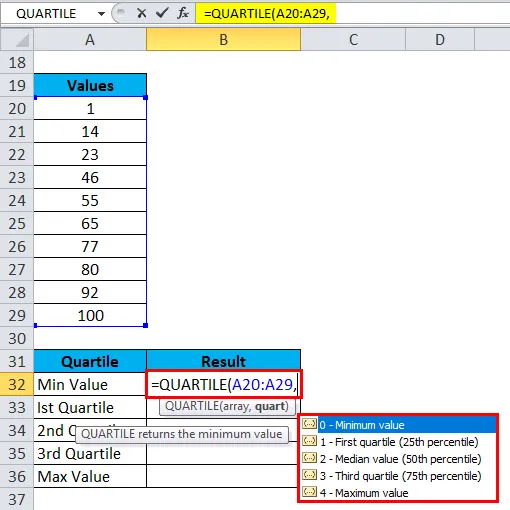
Laskemme QUARTILE-toiminnon kaikille arvoille yksitellen valitsemalla arvot avattavasta luettelosta.
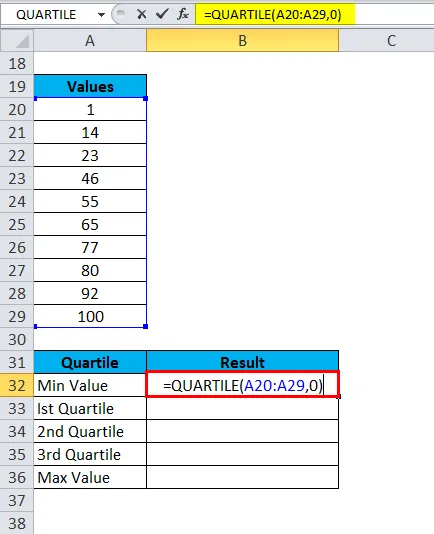
Tulos on:
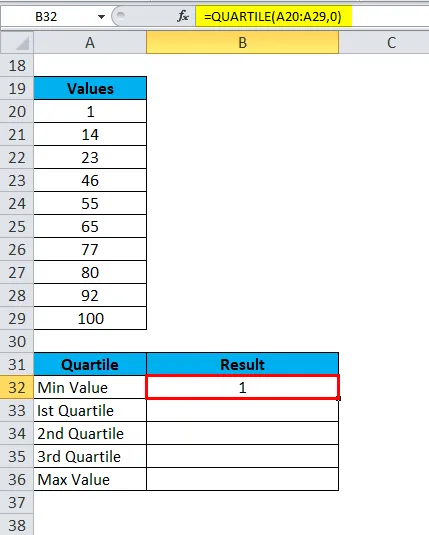
Samoin löydämme muita arvoja. Lopullinen tulos näkyy alla:
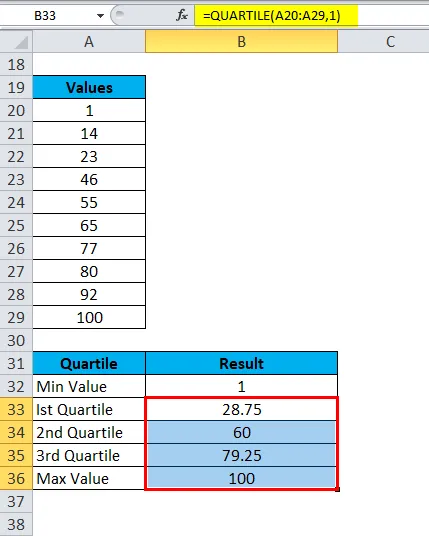
Selitys:
- Jos näemme tuloksen tarkasti, 1 on annetun tietojoukon minimiarvo.
- 100 on tietojoukon maksimiarvo.
- Ensimmäisen kvartiilin arvo on 28, 75, toisen kvartiilin arvo on 60 ja kolmannen kvartiilin arvo on 79, 25.
- QUARTILE-toiminto jakaa tietojoukon 4 yhtä suureen osaan. Tarkoittaa, voimme sanoa, että 25% arvoista on vähimmäisarvon ja yhden st. Välillä
- 25%: n arvot ovat 1. ja 2. välillä
- 25%: n arvot ovat 2. ja 3. välillä
- 25%: n arvot ovat 3. ja maksimiarvon välillä.
Nyt opimme käyttämään QUARTILE.EXC- ja QUARTILE.INC-toimintoja, koska tulevaisuudessa QUARTILE-toiminto voidaan korvata näillä toiminnoilla.
QUARTILE.EXC: n ja QUARTILE.INC: n SYNTAX on sama. Jos valitsemme toiminnon QUARTILE.EXC Tilastolliset funktiot -luokan avattavasta funktioluettelosta, se avaa valintaikkunan Funktion argumentit.
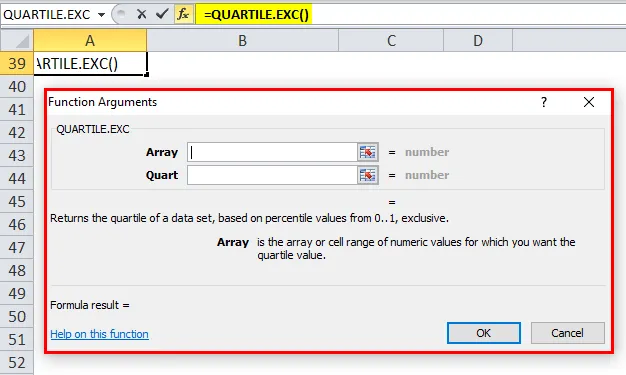
Läpäisevät argumentit ovat samat kuin kvartaarifunktio.
Jos valitsemme funktion QUARTILE.INC, se avaa myös valintaikkunan funktion perusteille, kuten alla on esitetty:
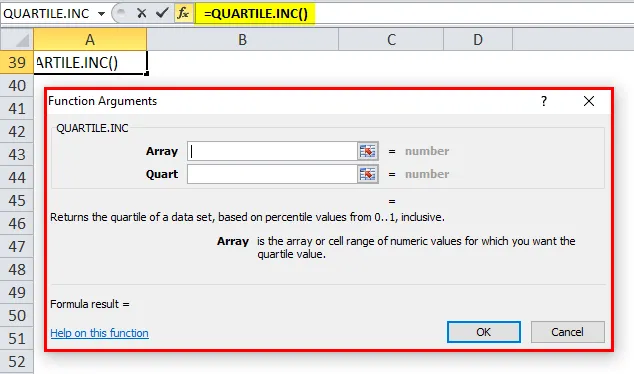
QUARTILE.INC-toiminto palauttaa tietojoukon kvartiilin, joka perustuu prosenttipistearvoihin välillä 0..1, mukaan lukien. Kun taas QUARTILE.EXC-funktio palauttaa tietojoukon kvartilin, joka perustuu prosenttipistearvoihin välillä 0..1, yksinoikeudella.
Nyt alla olevissa esimerkeissä nähdään ero näiden kahden funktion välillä.
QUARTILE Excelissä - esimerkki 3
Oletetaan alla olevat luokan testitulokset.
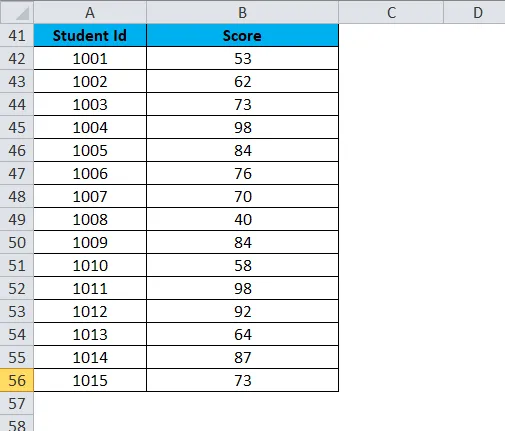
Sovelemme QUARTILE.EXC- ja QUARTILE.INC-toimintoja yllä oleviin pistemääriin ja seuraamme tarkasti näiden toimintojen tulosta.
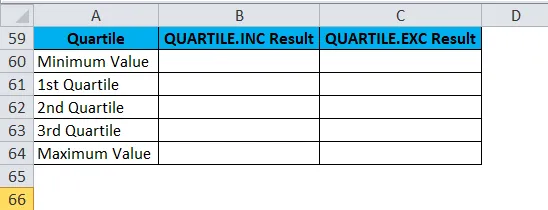
Ensin lasketaan QUARTILE.INC-toiminto. Hyväksy pisteluettelo funktion ensimmäiseksi argumentiksi ja valitse toinen argumentti luettelosta 0-4 min, 1., 2., 3. ja max -arvolle yksi kerrallaan, kuten alla on esitetty:
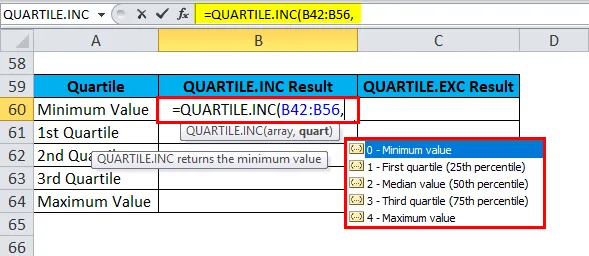
Laskemme QUARTILE-toiminnon kaikille arvoille yksitellen valitsemalla arvot avattavasta luettelosta.
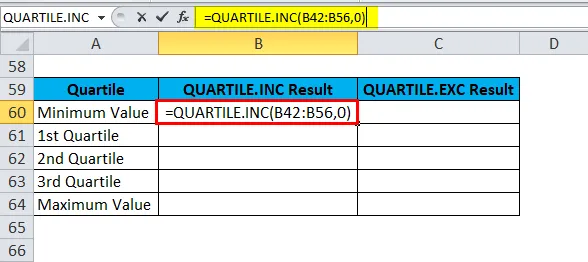
Tulos on:
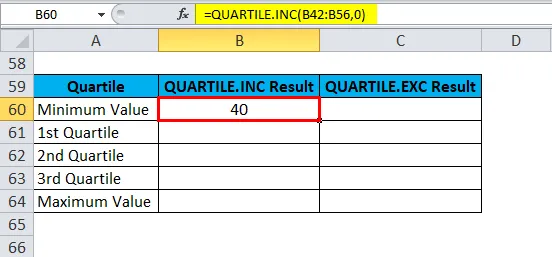
Samoin löydämme muita arvoja. Lopullinen tulos näkyy alla:
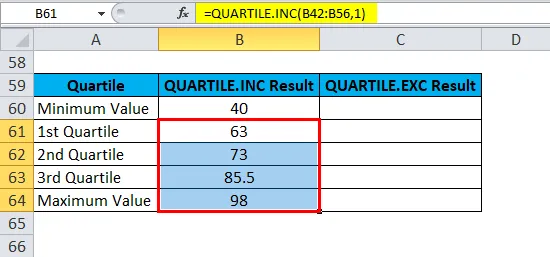
Samat vaiheet noudatetaan laskettaessa QUARTILE.EXC-toimintoa.
QUARTILE.EXC-toiminnon 1., 2. ja 3. kvartiiliarvo.
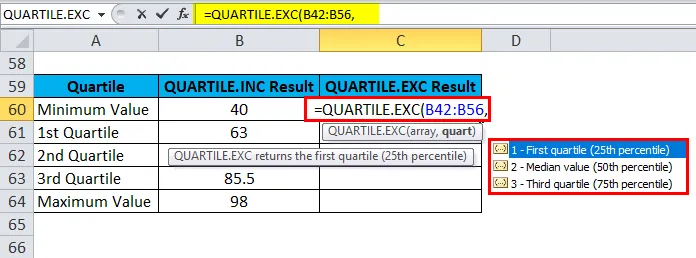
Tulos on:
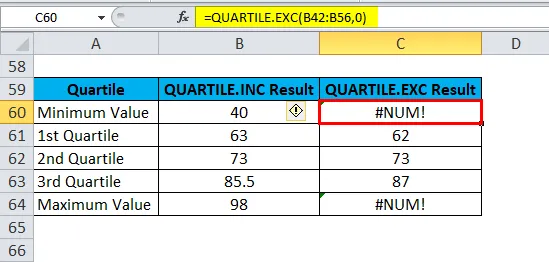
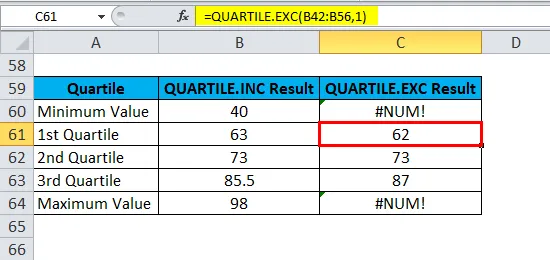
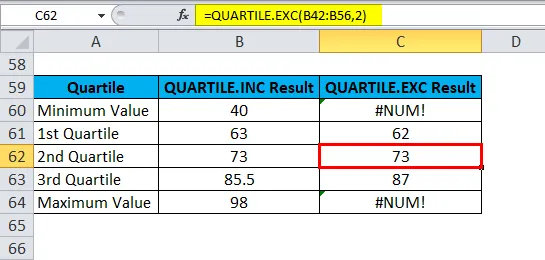
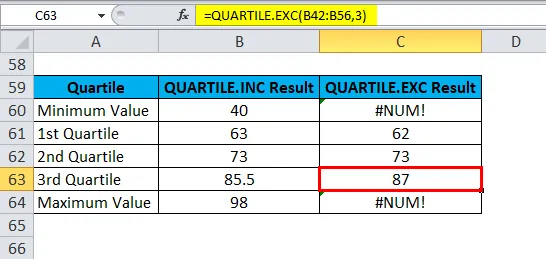
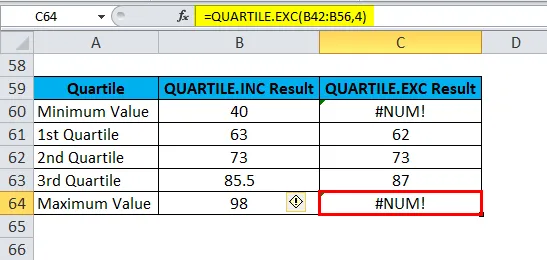
Selitys:
- Jos näet yllä olevat tulokset arvoille 0 ja 4, QUARTILE.EXC-toiminto antaa #NUM! virhearvo, koska se laskee vain ensimmäisen, toisen ja kolmannen kvartiilin arvot. Taas QUARTILE.INC-toiminto toimii samalla tavalla kuin QUARTILE-toiminto.
- 2. kvartiiliarvo on sama molemmille toiminnoille.
- QUARTILE.EXC: n ensimmäinen kvartiiliarvo on vähän vähemmän kuin QUARTILE.INC.
- QUARTILE.EXC: n kolmas kvartiiliarvo on vähän korkeampi kuin QUARTILE.INC.
Muistettavat QUARTILE-toiminnot Excelissä
- QUARTILE-toiminto jakaa tietojoukon 4 yhtä suureen osaan.
- Voimme sanoa, että 25%: n arvot ovat min. Ja 1. kvartiilin, 1. ja 2. kvartiilin, 2. ja 3. kvartiilin ja 3. ja maksimiarvon välillä.
- Jos toiminto palaa #VALUE! virhe - tarkoittaa, että funktion toinen parametri QUART on ei-numeerinen.
- Jos toiminto palaa #NUM! virhe, ts
- Annettu taulukko on tyhjä.
- Neljännesosan arvo on alle 0 tai suurempi kuin 4.
Suositellut artikkelit
Tämä on opas Excel QUARTILE -toimintoon. Tässä keskustellaan QUARTILE-kaavasta ja siitä, kuinka QUARTILE-toimintoa käytetään Excelissä, sekä käytännön esimerkkejä ja ladattavaa Excel-mallia. Voit myös käydä läpi muiden ehdottamiemme artikkeleidemme -
- Kuinka käyttää TÄNÄÄN-toimintoa Excelissä
- CHAR-toiminnon käyttö Excelissä
- Excel ODD -toiminnon käyttö
- Esimerkkejä Excel MATCH -toiminnosta
- Esimerkkejä Excel-makroista